En las redes sociales, aplicaciones de mensajería instantánea o mejor dicho en casi todo el inmenso mundo del internet los GIFs son una de las tendencias que vienen marcando pauta en los últimos años. Los podemos encontrar en todos lados cuando navegamos por la red; y no son más que una secuencia de fotogramas, que se reproducen sin sonido en forma de bucle, con una duración de apenas unos segundos. Podría decirse que actualmente el uso de este formato de imágenes está al mismo nivel que el de los emojis; un dato importante que evidencia la relevancia de los gifs como medio de comunicación digital entre las personas, es que Giphy (un banco de gifs) ha conseguido una cantidad de usuarios superior que los existentes en la base de datos de twitter. Aunque podemos encontrar miles de estos en los bancos existentes por la web, es más que seguro que en algún momento necesitaras de uno personalizado que exprese realmente lo que deseas; por esta razón en este artículo aprenderás como hacer un gif de un video con las técnicas más sencillas y efectivas.
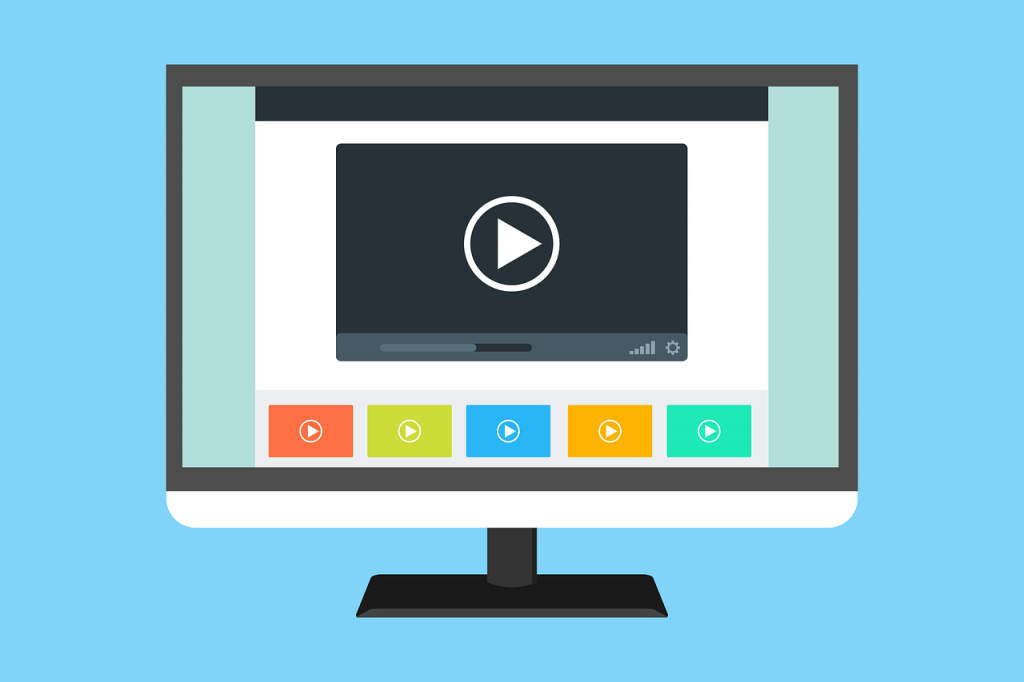
Para lograr este objetivo tenemos un montón de herramientas y aplicaciones que pueden hacer de esta tarea algo realmente fácil; básicamente el procedimiento es el mismo, sin importar el sistema operativo que utilicemos, ya sea en el smartphone o en el ordenador. Es decir que hacer estas secuencias de fotogramas es algo que está al alcance de todos, y solo basta aprender como hacer un gif de un video de manera correcta para tener los nuestros de forma personalizada.
Tabla de contenidos
¿Como hacer un gif de un video desde la web?
Una de las posibilidades que tenemos es crear un gif de forma rápida y sencilla sin tener que instalar ninguna aplicación en nuestro teléfono u ordenador. Para esto existen portales web gratuitos como Giphy, la cual se posiciona actualmente como la página más conocida y usada de su tipo. Lo mejor de Giphy es que nos permite crear los gifs a partir de archivos de videos que esten almacenados en nuestro equipo; siempre y cuando no sean películas de larga duración para las cuales es necesario recortar la escena que deseemos
Pasos para crear un gif de un video desde un computador o dispositivo móvil
- Primero nos dirigimos https://giphy.com
- Estando ya en la plataforma, hacemos click en la opción que dice “Crear”.
- Posteriormente, nos toparemos con dos opciones “elegir foto” o “elegir video”. Aquí elegimos la segunda, la cual automáticamente nos llevará hasta los archivos de video que se encuentran almacenados en el equipo móvil o computador.
- Seleccionamos el archivo que deseemos convertir y esperamos que se cargue a la web, para establecer el inicio y el tiempo de duración que tendrá el gif.
- Al establecer los valores de tiempo, pulsamos en la opción “continuar decorando”, lo que nos dirigirá a un panel donde podremos insertar un texto con variedad de formatos, colores y animaciones.
- Por último solo hacemos click en “guardar gif” y automáticamente se añadirá la creación a la biblioteca de elementos del equipo que estemos usando. También podemos subirlo a la plataforma de la web pulsando en “subir a giphy” para que otros usuarios puedan acceder a él.
¿Como hacer un gif de un video de youtube?
Por si no lo sabías la fiebre de los gifs también ha llegado hasta Youtube, por lo cual convertir uno de los videos de esta plataforma en uno es totalmente fácil. Para hacerlo podemos seguir los mismos pasos que en el caso anterior mediante la web Giphy; pero en este caso diferimos de que en lugar de subir un video desde nuestra biblioteca; ingresamos la url del video en youtube.
También existe otro truco super sencillo utilizando la herramienta gifs.com, solo debemos tomar la url del video elegido y pegarla en la barra de direcciones del navegador pero incluyendo la palabra “gif” al inicio de esta; es decir, si la dirección del video original es https://www.youtube.com/watch?v=XXXXXXX, nosotros le agregaremos el “gif” justo antes de “youtube” quedando de la siguiente manera: https://www.gifyoutube.com/watch?v=XXXXXXX y pulsamos entrar. O lo podemos hacer de la forma tradicional buscando https://gifs.com e introduciendo la url del video. La temática de esta plataforma es básicamente igual que la anterior: cargamos el video a la web, establecemos el inicio y duración del gif, agregamos el texto y cuando la página nos indique que está listo podremos obtener el enlace de este o descargarlo directamente a la pc.
¿Como hacer un gif de un video insertado en una web diferente a youtube?
Muchas veces pasa que vemos un video insertado en una web diferente a youtube, o las redes sociales más populares y queremos convertirlo en gif; pero sucede que la mayoría de los sitios o aplicaciones para la creación de gifs no aceptan url provenientes de sitios diferentes a las anteriores. La mejor solución a este inconveniente es optar por la herramienta https://imgur.com cuyo soporte es más amplio por lo que tolera infinidad de sitios; o simplemente usamos una app para descargar videos y guardarlos en el almacenamiento de la computadora o del teléfono móvil.
Crear gifs desde aplicaciones
Aunque podemos hacerlos de manera online sin necesidad de instalar un software, también existen muchas aplicaciones que nos ofrecen las herramientas adecuadas en todo momento en los ordenadores o en los teléfonos móviles. Las más conocidas son:
Giffing Tool
Una herramienta para la creación de gifs disponible para Windows con la única desventaja de que no es para nada gratuita.
GIPHY Cam
Esta es la aplicación de Giphy especialmente diseñada para los creativos que se inspiran desde un dispositivo móvil, con sistema operativo android. La podemos encontrar el Google play y es totalmente gratis.
GIF Guru
Es otra de las alternativas que tenemos gratuitas para los dispositivos android, la única desventaja es que en las creaciones suele aparecer la marca de agua de la empresa.
